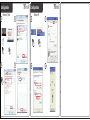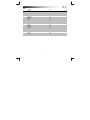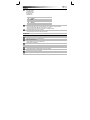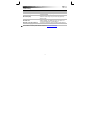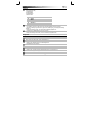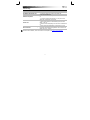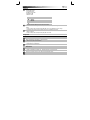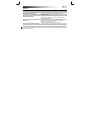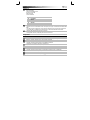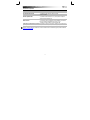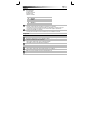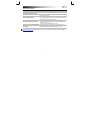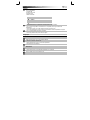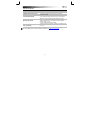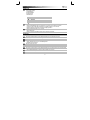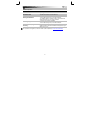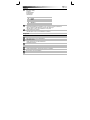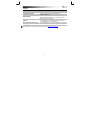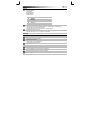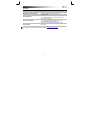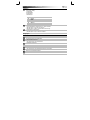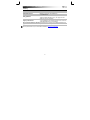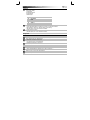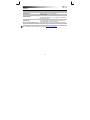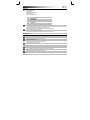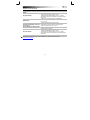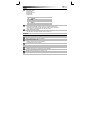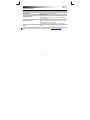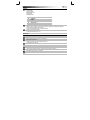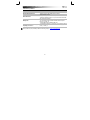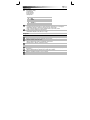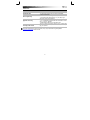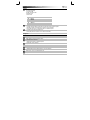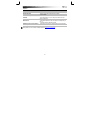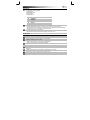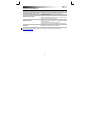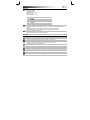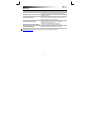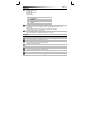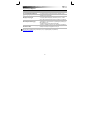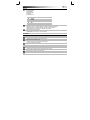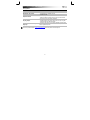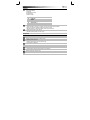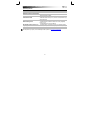Trust GXT 20 Guía de instalación
- Categoría
- Auriculares
- Tipo
- Guía de instalación
La página se está cargando...
La página se está cargando...
La página se está cargando...
La página se está cargando...
La página se está cargando...
La página se está cargando...
La página se está cargando...
La página se está cargando...
La página se está cargando...
La página se está cargando...
La página se está cargando...

Eewave Wireless Headset - USER’S MANUAL
10
Instalación
A. Auriculares
B. Luz LED (B1/B2)
C. Conexión USB
D. Cable de carga USB
E. Receptor USB
F. Botones multimedia
Reproducción/Pausa
Siguiente
Anterior
Volumen -
Volumen +
- Asegúrese de cargar completamente los auriculares antes de usarlos.
- Para ello, conecte el cable de carga USB a los auriculares y a su ordenador.
- Al conectar los auriculares la luz (B2) LED indicadora de alimentación se enciende de color rojo.
- La luz (B2) LED se apaga para indicar que los auriculares están cargados completamente.
- Conecte el receptor USB a su ordenador.
- Encienda los auriculares.
- La luz (B1) LED se enciende de color azul indicando que se ha establecido la conexión.
Configuración
Windows 7/ Vista
Vaya a la opción ‘Playback Devices’ [Dispositivos de reproducción] para configurar los auriculares.
Elija la opción “Wireless Audio” como su dispositivo estándar.
- Seleccione la pestaña ‘Recording’ [Grabando].
- Elija la opción “Wireless Audio” como su dispositivo estándar.
- Haga doble clic sobre la opción ‘Microphone’ [Micrófono].
Ajuste el nivel en 100%.
Windows XP
Vaya a ‘Adjust Audio Properties’ [Ajustar las propiedades de audio] para configurar el micrófono.
- Elija la opción “Wireless Audio” como aparato estándar (voz y grabación).
- Vaya a la pestaña ‘Voice’ [Voz].
Haga clic en ‘Volume’ [Volumen] en la opción de Grabación de voz.
Ajuste el nivel en 100%.
3
6
11
10
9
8
7
5
4
2
1

Eewave Wireless Headset - USER’S MANUAL
11
Resolución de problemas:
Problema Solución
Los auriculares emiten un aviso
acústico
- La batería está casi agotada. Cargue los auriculares.
Escasa calidad de sonido
- Cargue los auriculares.
- Conecte el receptor USB a otro puerto USB.
- El alcance inalámbrico máximo es de 10 metros, pero las paredes y
objetos grandes podrían reducir el alcance.
No se emite ningún tipo de sonido
- Asegúrese de que ha cargado los auriculares por completo.
- Active los auriculares como dispositivo de audio predeterminado
Consulte el paso "4" u "8".
- Conecte el receptor USB a otro puerto USB.
El amigo con el que estoy hablando a
través de msn/Skype no escucha lo
que le digo
- Aumente el volumen de los auriculares y asegúrese de que los
auriculares inalámbricos estén establecidos como dispositivo
predeterminado. Siga las instrucciones del paso "4" u "8".
Si no puede resolver el problema, póngase en contacto con el departamento de servicio al cliente a través de
www.trust.com/18037/faq
La página se está cargando...
La página se está cargando...
La página se está cargando...
La página se está cargando...
La página se está cargando...
La página se está cargando...
La página se está cargando...
La página se está cargando...
La página se está cargando...
La página se está cargando...
La página se está cargando...
La página se está cargando...
La página se está cargando...
La página se está cargando...
La página se está cargando...
La página se está cargando...
La página se está cargando...
La página se está cargando...
La página se está cargando...
La página se está cargando...
La página se está cargando...
La página se está cargando...
La página se está cargando...
La página se está cargando...
La página se está cargando...
La página se está cargando...
La página se está cargando...
La página se está cargando...
La página se está cargando...
La página se está cargando...
La página se está cargando...
La página se está cargando...
Transcripción de documentos
Eewave Wireless Headset - USER’S MANUAL Instalación A. Auriculares 1 B. Luz LED (B1/B2) C. Conexión USB D. Cable de carga USB E. Receptor USB F. Botones multimedia Reproducción/Pausa Siguiente Anterior Volumen Volumen + 2 3 - Asegúrese de cargar completamente los auriculares antes de usarlos. Para ello, conecte el cable de carga USB a los auriculares y a su ordenador. Al conectar los auriculares la luz (B2) LED indicadora de alimentación se enciende de color rojo. La luz (B2) LED se apaga para indicar que los auriculares están cargados completamente. Conecte el receptor USB a su ordenador. Encienda los auriculares. La luz (B1) LED se enciende de color azul indicando que se ha establecido la conexión. Configuración 4 5 6 7 8 9 10 11 Windows 7/ Vista Vaya a la opción ‘Playback Devices’ [Dispositivos de reproducción] para configurar los auriculares. Elija la opción “Wireless Audio” como su dispositivo estándar. - Seleccione la pestaña ‘Recording’ [Grabando]. - Elija la opción “Wireless Audio” como su dispositivo estándar. - Haga doble clic sobre la opción ‘Microphone’ [Micrófono]. Ajuste el nivel en 100%. Windows XP Vaya a ‘Adjust Audio Properties’ [Ajustar las propiedades de audio] para configurar el micrófono. - Elija la opción “Wireless Audio” como aparato estándar (voz y grabación). - Vaya a la pestaña ‘Voice’ [Voz]. Haga clic en ‘Volume’ [Volumen] en la opción de Grabación de voz. Ajuste el nivel en 100%. 10 Eewave Wireless Headset - USER’S MANUAL Resolución de problemas: Problema Solución Los auriculares emiten un aviso acústico - La batería está casi agotada. Cargue los auriculares. - Cargue los auriculares. - Conecte el receptor USB a otro puerto USB. - El alcance inalámbrico máximo es de 10 metros, pero las paredes y objetos grandes podrían reducir el alcance. - Asegúrese de que ha cargado los auriculares por completo. - Active los auriculares como dispositivo de audio predeterminado No se emite ningún tipo de sonido Consulte el paso "4" u "8". - Conecte el receptor USB a otro puerto USB. El amigo con el que estoy hablando a - Aumente el volumen de los auriculares y asegúrese de que los través de msn/Skype no escucha lo auriculares inalámbricos estén establecidos como dispositivo que le digo predeterminado. Siga las instrucciones del paso "4" u "8". Escasa calidad de sonido Si no puede resolver el problema, póngase en contacto con el departamento de servicio al cliente a través de www.trust.com/18037/faq 11-
 1
1
-
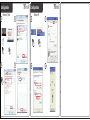 2
2
-
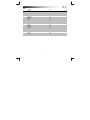 3
3
-
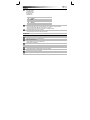 4
4
-
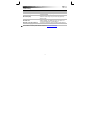 5
5
-
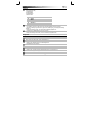 6
6
-
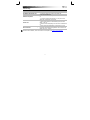 7
7
-
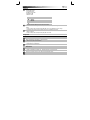 8
8
-
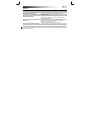 9
9
-
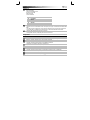 10
10
-
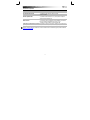 11
11
-
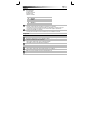 12
12
-
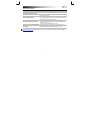 13
13
-
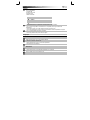 14
14
-
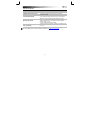 15
15
-
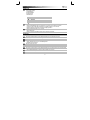 16
16
-
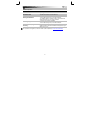 17
17
-
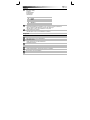 18
18
-
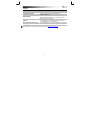 19
19
-
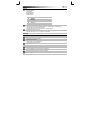 20
20
-
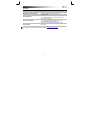 21
21
-
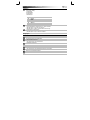 22
22
-
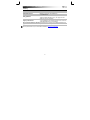 23
23
-
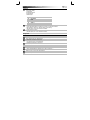 24
24
-
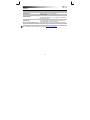 25
25
-
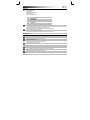 26
26
-
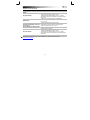 27
27
-
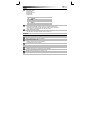 28
28
-
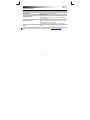 29
29
-
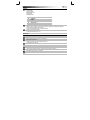 30
30
-
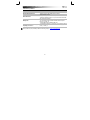 31
31
-
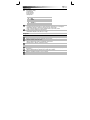 32
32
-
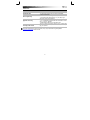 33
33
-
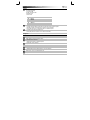 34
34
-
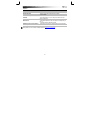 35
35
-
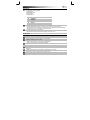 36
36
-
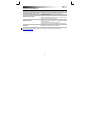 37
37
-
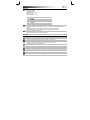 38
38
-
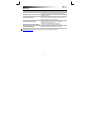 39
39
-
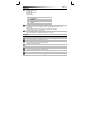 40
40
-
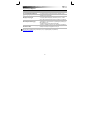 41
41
-
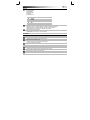 42
42
-
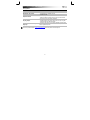 43
43
-
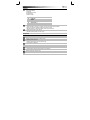 44
44
-
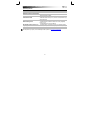 45
45
Trust GXT 20 Guía de instalación
- Categoría
- Auriculares
- Tipo
- Guía de instalación
en otros idiomas
- français: Trust GXT 20 Guide d'installation
- italiano: Trust GXT 20 Guida d'installazione
- English: Trust GXT 20 Installation guide
- Deutsch: Trust GXT 20 Installationsanleitung
- русский: Trust GXT 20 Инструкция по установке
- Nederlands: Trust GXT 20 Installatie gids
- português: Trust GXT 20 Guia de instalação
- slovenčina: Trust GXT 20 Návod na inštaláciu
- dansk: Trust GXT 20 Installationsvejledning
- polski: Trust GXT 20 Instrukcja instalacji
- čeština: Trust GXT 20 instalační příručka
- svenska: Trust GXT 20 Installationsguide
- Türkçe: Trust GXT 20 Yükleme Rehberi
- suomi: Trust GXT 20 Asennusohje
- română: Trust GXT 20 Ghid de instalare
Artículos relacionados
Otros documentos
-
Rapoo H8020 White Manual de usuario
-
Dell Logitech H800 Manual de usuario
-
Logitech 981-000341 Manual de usuario
-
Creative WP-250 Guía de inicio rápido
-
Creative Hitz WP380 Manual de usuario
-
Creative IBAEF0490 Manual de usuario
-
Creative AURVANA Gold Guía de inicio rápido
-
Rapoo H8020 Manual de usuario
-
König CMP-WEBCAM100 Especificación
-
Rapoo H6020 Manual de usuario